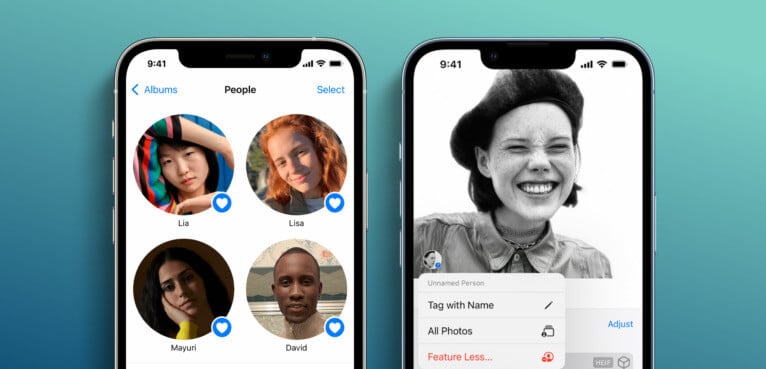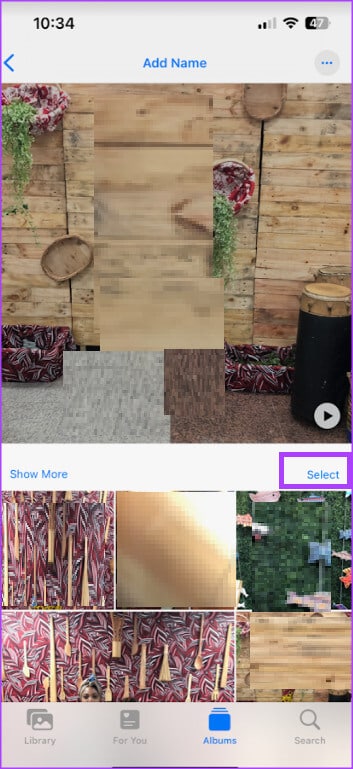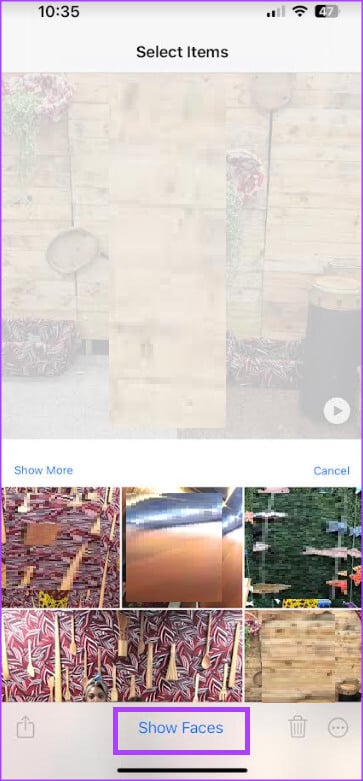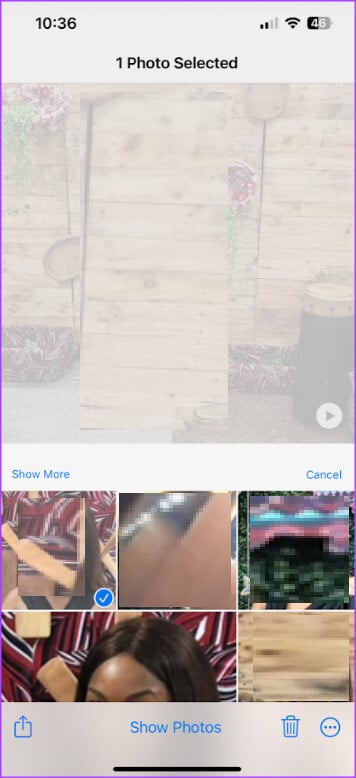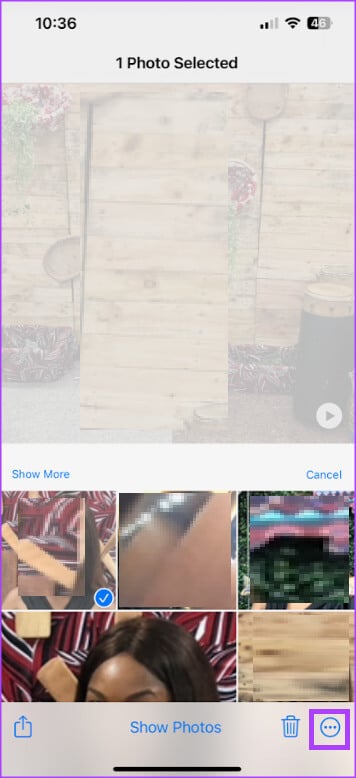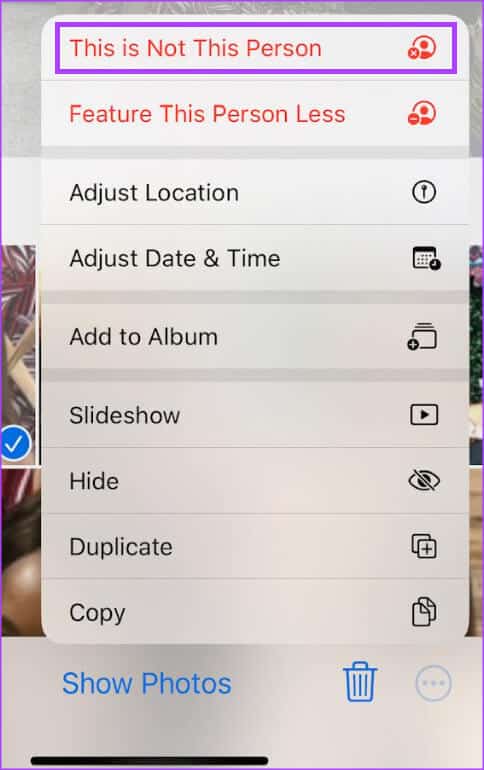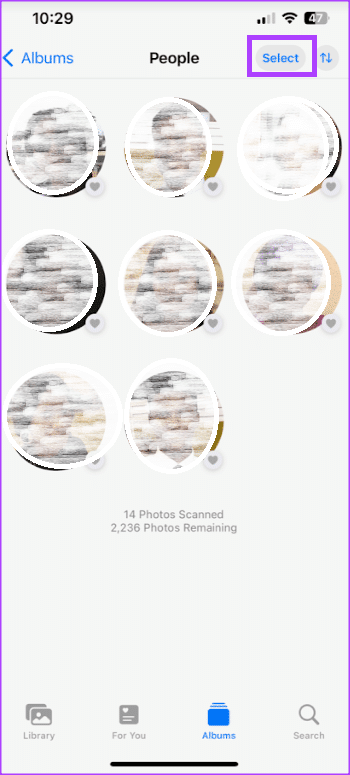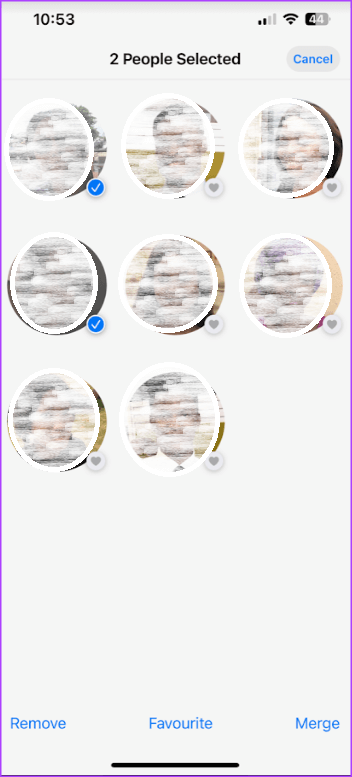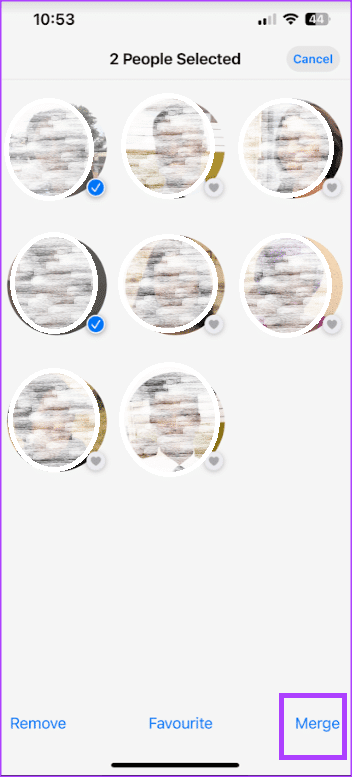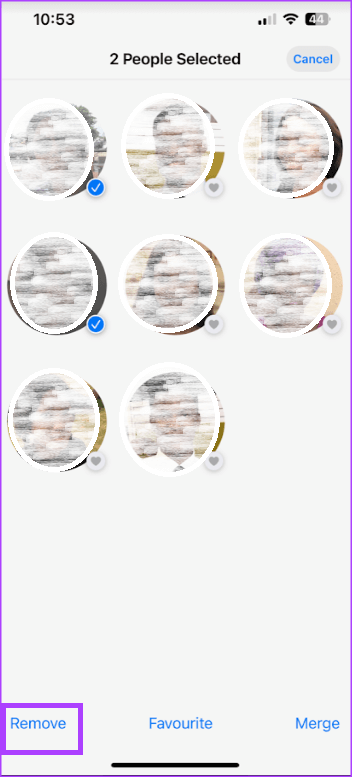So verwenden Sie die Personenalbum-Funktion in der Fotos-App auf dem iPhone
Nicht selten findet man in der Galerie des Handys Fotos von Familie, Freunden oder Bekannten. Meistens ist es praktisch, wenn jemandes Telefon alle Fotos macht, wenn Sie bei ihm sind. Dann werden die Fotos an andere Personen gesendet. Anstatt die Fotogalerie manuell danach zu sortieren, wer das Foto bekommen soll, oder Erinnerungen mit Personen zu sortieren, erledigt das iPhone dies automatisch. Jedes einzigartige Gesicht kommt herein Fotoanwendung auf einem separaten Album, das ihm gewidmet ist. So verwenden Sie die Personenfunktion in der Fotos-App. Bevor Sie beginnen, wird empfohlen, dass auf Ihrem iPhone die neueste Version von iOS ausgeführt wird, damit die Funktionen ohne Probleme funktionieren.
So finden Sie Fotos einer bestimmten Person in der Fotos-App auf dem iPhone
Die Fotos-App auf dem iPhone sortiert die Gesichter von Personen in Ihren Fotos in bestimmte Alben. So verwenden Sie die Suche nach dem Foto einer bestimmten Person:
Schritt 1: Klicke auf Fotoanwendung auf Ihrem iPhone, um es abzuspielen.
Schritt 2: Tippen Sie unten auf dem Bildschirm auf Alben-Symbol.
3: Scrollen Sie nach unten zu Abschnitt Personen und Orte.
Schritt 4: Klicke auf Menschen-Album
Schritt 5: Klicke auf Gesicht einer Person Was, um alle Bilder zu sehen, die sie anzeigen.
WIE MAN FALSCHE PERSONEN BEHEBT, DIE IN DER PHOTOS-APP AUF DEM iPhone AUSGEWÄHLT WERDEN
Die Fotos-App auf dem iPhone kann zwar Gesichter identifizieren und bestimmte Alben für sie erstellen, ist aber möglicherweise nicht genau. Manchmal erscheint das falsche Gesicht auf dem Album eines anderen. So beheben Sie das Problem.
Schritt 1: Klick es anBig Alsout auf Ihrem iPhone, um es abzuspielen.
Schritt 2: Tippen Sie unten auf dem Bildschirm auf Alben-Symbol.
3: Scrollen Sie nach unten zu Abschnitt Personen und Orte.
Schritt 4: Klicke auf Menschen-Album.
Schritt 5: Klicke auf Gesicht einer Person ما um alle angezeigten Fotos zu sehen.
6: Klicke auf تحديد.
Schritt 7: Klicke auf Zeige Gesichter.
Schritt 8: Klicken Sie auf die Bilder Gesicht Es wurde fälschlicherweise ausgewählt, um auszuwählen.
9: Tippen Sie in der unteren rechten Ecke des Bildschirms auf Mehr-Symbol (drei horizontale Punkte).
Schritt 10: Klicken Sie auf eine Option „Das ist nicht diese Person.“ aus dem geöffneten Popup-Menü.
So betten Sie Fotos derselben Person in Ihr Album ein
Die Fotos-App auf dem iPhone kann mehrere Alben für eine einzelne Person erstellen. Um alle Bilder in einer Gruppe zusammenzufassen, müssen Sie Folgendes tun:
Schritt 1: Klicke auf Fotoanwendung auf Ihrem iPhone, um es abzuspielen.
Schritt 2: Tippen Sie unten auf dem Bildschirm auf Alben-Symbol.
3: Scrollen Sie nach unten zu Abschnitt Personen und Orte.
Schritt 4: Klicke auf Menschen-Album.
Schritt 5: Drücke den Knopf تحديد in der oberen rechten Ecke des People-Albums.
6: Lokalisieren Personen Gesicht wen Sie zusammenführen möchten.
Schritt 7: Klicke auf Verschmelzen in der unteren rechten Ecke des Bildschirms.
Schritt 8: Klicken Sie auf Ja, um zu bestätigen, dass die Gesichter derselben Person gehören.
So entfernen Sie eine Person aus Ihrem Album
Die Fotos-App auf dem iPhone erstellt Alben mit Personen basierend auf den einzigartigen Gesichtern in Ihrer Galerie. Das bedeutet, dass ein zufälliges Foto eines Fremden auch ein separates Album enthalten kann. So entfernen Sie eine Person aus dem Album „Personen“.
Schritt 1: Klicke auf Fotoanwendung auf Ihrem iPhone, um es abzuspielen.
Schritt 2: Tippen Sie unten auf dem Bildschirm auf Alben-Symbol.
3: Scrollen Sie nach unten zu Abschnitt Personen und Orte.
Schritt 4: Klicke auf Menschen-Album.
Schritt 5: Drücke den Knopf تحديد oben rechts im People-Album.
6: Klicke auf Gesicht einer Person die Sie entfernen möchten.
Schritt 7: Klicken Sie auf die Schaltfläche Entfernung in der unteren linken Ecke.
Wie gefallen dir die Leute in deinem Album?
In Ihrer Fotos-App können mehrere Gesichter erscheinen. Damit Sie die Fotos der Personen, mit denen Sie am häufigsten interagieren, einfacher finden, können Sie sie als Favoriten markieren. So geht's:
Schritt 1: Klicke auf Fotoanwendung auf Ihrem iPhone, um es abzuspielen.
Schritt 2: Tippen Sie unten auf dem Bildschirm auf Alben-Symbol.
3: Scrollen Sie nach unten zu Abschnitt Personen und Orte.
Schritt 4: Klicke auf Menschen-Album.
Schritt 5: Klicke auf Herz-Symbol neben dem Foto der Person.
NAMEN ZU GESICHTERN IN DER FOTO-ANWENDUNG AUF DEM IPHONE HINZUFÜGEN
Mit der Funktion „Personen“ in der Fotos-App auf dem iPhone können Sie in wenigen Minuten ganz einfach durch Tausende von Fotos navigieren. Der schnellere Weg zum Durchsuchen von Fotos wäre jedoch die Suchfunktion der Fotos-App. Wenn Sie bFügen Sie den Alben von Personen Namen hinzu Es wird einfach, die Suchfunktion zu verwenden, um Ihre Galerie zu durchsuchen.